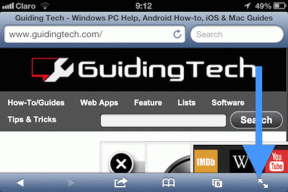Kaip naudoti ADB klavišų paspaudimo įvykiams valdyti „Android“.
Įvairios / / February 10, 2022

Jums gali kilti klausimas, kodėl kas nors norėtų valdyti savo „Android“ telefoną naudodamas ADB komandas. Na, kol visi jūsų įrenginio aparatūros klavišai veikia gerai, o jutiklinio ekrano skydelis veikia nepriekaištingai, jūs nerasite jokio naudingo straipsnio. kol ateis diena, kai vienas iš grįžimo arba meniu mygtukų nutrūks. Tada aplankysite savo žymes, kad surastumėte šį straipsnį (užuomina: pažymėkite tai!).
Aš papasakosiu, kaip galite valdyti savo Android naudodami virtualius aparatūros raktus kai kuriose jūsų įrenginio programose vėliau atskirame įraše. Tačiau prieš tai turėsiu pasirūpinti, kad tas programėles įrenginyje galėtumėte įdiegti net tada, kai neveikia klavišai. Nagi, niekas tokių programėlių iš anksto neįdiegė savo „Android“, tiesa? Šis įrašas skirtas vartotojams, kurie jau turi neveikiančius „Android“ aparatinės įrangos raktus.
Prieš tęsdami, įdiekite Android SDK kompiuteryje ir įgalinkite ADB platformos įrankius. Galite peržiūrėti mūsų straipsnį apie „Chrome“, skirta „Android“, derinimas
kur mes turime tai aptarė per pirmuosius du žingsnius. Tai padarę pridėkite ADB failų kelią prie „Windows Environment Variables“. Jei nežinote, kaip tai padaryti, skaitykite straipsnį apie „Windows“ raktinis žodis ir peržiūrėkite 3–6 veiksmus. Tai užtikrina, kad ADB komandą galite naudoti visoje „Windows“. Taip pat įsitikinkite, kad jūsų įrenginio tvarkyklės taip pat yra įdiegtos.Pažadinimo telefonas.
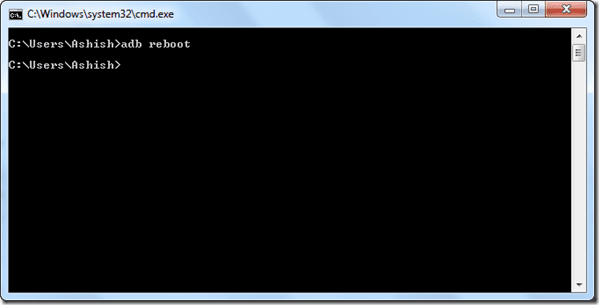
Prieš naudodami bet kurį iš pagrindinių įvykių, pirmiausia turėsite pažadinti telefoną ir neveikiant maitinimo mygtukui tai nebus lengva užduotis. Deja, aš negalėjau rasti jokios komandos, kuri galėtų pažadinti telefoną, bet visada galite iš naujo paleisti telefoną naudodami komandą adb paleisti iš naujo ir kai telefonas bus paleistas iš naujo, naudokite toliau nurodytus klavišų paspaudimo įvykius, kad įdiegtumėte programas.
Naudokite pagrindinius įvykius
Kai telefonas atsibunda, valdymui galite naudoti šią sintaksę: naudokite komandą adb apvalkalo įvesties rakto įvykis .
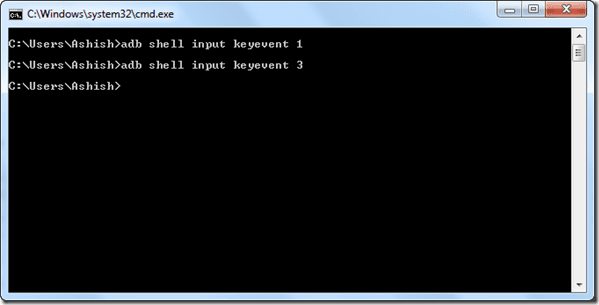
Tiesiog pakeiskite rakto kodą numeriais, atitinkančiais įvykius, kuriuos norite atlikti, kaip nurodyta lentelėje.
Rakto kodas |
Renginiai |
0 |
KEYCODE_UNKNOWN |
1 |
KEYCODE_MENU |
2 |
KEYCODE_SOFT_RIGHT |
3 |
KEYCODE_HOME |
4 |
KEYCODE_BACK |
5 |
KEYCODE_CALL |
6 |
KEYCODE_ENDCALL |
7 |
KEYCODE_0 |
8 |
KEYCODE_1 |
9 |
KEYCODE_2 |
10 |
KEYCODE_3 |
11 |
KEYCODE_4 |
12 |
KEYCODE_5 |
13 |
KEYCODE_6 |
14 |
KEYCODE_7 |
15 |
KEYCODE_8 |
16 |
KEYCODE_9 |
17 |
KEYCODE_STAR |
18 |
KEYCODE_POUND |
19 |
KEYCODE_DPAD_UP |
20 |
KEYCODE_DPAD_DOWN |
21 |
KEYCODE_DPAD_LEFT |
22 |
KEYCODE_DPAD_RIGHT |
23 |
KEYCODE_DPAD_CENTER |
24 |
KEYCODE_VOLUME_UP |
25 |
KEYCODE_VOLUME_DOWN |
26 |
KEYCODE_POWER |
27 |
KEYCODE_CAMERA |
28 |
KEYCODE_CLEAR |
29 |
KEYCODE_A |
30 |
KEYCODE_B |
31 |
KEYCODE_C |
32 |
KEYCODE_D |
33 |
KEYCODE_E |
34 |
KEYCODE_F |
35 |
KEYCODE_G |
36 |
KEYCODE_H |
37 |
KEYCODE_I |
38 |
KEYCODE_J |
39 |
KEYCODE_K |
40 |
KEYCODE_L |
41 |
KEYCODE_M |
42 |
KEYCODE_N |
43 |
KEYCODE_O |
44 |
KEYCODE_P |
45 |
KEYCODE_Q |
46 |
KEYCODE_R |
47 |
KEYCODE_S |
48 |
KEYCODE_T |
49 |
KEYCODE_U |
50 |
KEYCODE_V |
51 |
KEYCODE_W |
52 |
KEYCODE_X |
53 |
KEYCODE_Y |
54 |
KEYCODE_Z |
55 |
KEYCODE_COMMA |
56 |
KEYCODE_PERIOD |
Išvada
Aukščiau pateiktas triukas jums padės, jei sulaužėte įrenginio aparatinės įrangos raktus. Nepamirškite greitai įsijungti, kai pamatysime, kaip galime susieti virtualius aparatūros klavišus Android telefone net tada, kai aparatūros klavišai sugedę.
Paskutinį kartą atnaujinta 2022 m. vasario 03 d
Aukščiau pateiktame straipsnyje gali būti filialų nuorodų, kurios padeda palaikyti „Guiding Tech“. Tačiau tai neturi įtakos mūsų redakciniam vientisumui. Turinys išlieka nešališkas ir autentiškas.